Les compléments Office permettent de personnaliser vos documents ou d’accélérer l’accès aux informations sur le web. Par exemple, avec un complément, vous pouvez rechercher des éléments sur Wikipédia ou ajouter une carte en ligne à votre document sans avoir à quitter Excel.
Recherchez-vous des informations sur les compléments COM pour Excel ? Si c’est le cas, consultez Ajouter ou supprimer des compléments.
Obtenir un complément Office pour Excel
-
Cliquez sur Fichier> Obtenir des compléments. Vous pouvez installer directement un complément sur la page ou cliquer sur Autres compléments à explorer.
Vous pouvez également sélectionner Accueil > Compléments >Autres compléments. -
Dans la zone Compléments Office, sélectionnez Mes compléments pour afficher vos compléments. Vous pouvez également rechercher le complément souhaité en sélectionnant l’onglet Store et en utilisant la zone Recherche.
-
Cliquez sur un complément pour en savoir plus à son sujet, y compris une description plus longue et les avis des clients, le cas échéant. Ensuite, cliquez sur Ajouter, Essayer ou Acheter pour le complément souhaité.
Si vous êtes invité à vous connecter, tapez l’adresse e-mail et le mot de passe que vous utilisez pour vous connecter aux programmes Office. Consultez la déclaration de confidentialité, puis cliquez sur Continuer (pour les compléments gratuits), ou vérifiez les informations de facturation et finalisez votre achat.
Commencer à utiliser votre complément Office avec Excel
Pour commencer à utiliser votre complément avec Excel, double-cliquez dessus dans la liste des compléments.
-
Cliquez sur Accueil> Compléments > Plus de compléments.
-
Dans la boîte de dialogue Office, sélectionnez l’onglet Mes compléments .
-
Sélectionnez le complément sous l’onglet Mes compléments dans la boîte de dialogue Compléments Office, puis cliquez sur Ajouter pour installer le complément.
Supprimer un complément Office
-
Cliquez sur Accueil > Compléments > d’autres compléments.
-
Dans la boîte de dialogue Compléments Office, sélectionnez l’onglet Mes compléments , cliquez sur le complément que vous souhaitez supprimer, puis sélectionnez Supprimer.
-
Cliquez sur Supprimer dans la fenêtre de confirmation.
Important : Nouveau nom pour les applications pour Office : compléments Office. Nous mettons actuellement à jour nos produits, documentation, exemples ainsi que d’autres ressources, de manière à refléter le changement de nom de la plateforme de « applications pour Office et SharePoint » en « compléments Office et SharePoint ». Cette modification permettra de distinguer plus facilement la plateforme d’extension à partir des applications Office. En attendant, les noms des boîtes de dialogue et les messages qui apparaissent dans votre application peuvent être différents de ceux fournis dans cet article.
Utilisation des compléments Office dans Excel 2016
Vous pouvez utiliser les Compléments Office web dans Excel 2016.
Obtenir un complément Office pour Excel 2016
-
Cliquez sur Accueil > Compléments > Autres compléments.

-
Dans la boîte de dialogue Compléments Office, sélectionnez l’onglet Store et recherchez le complément souhaité, ou recherchez un complément à l’aide de la zone Recherche.
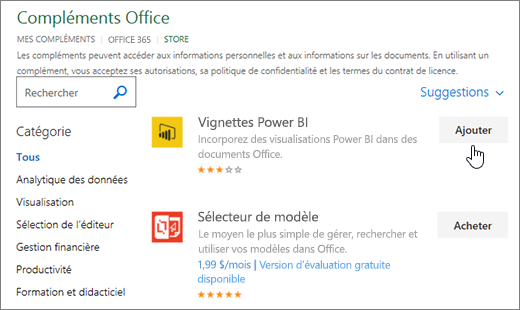
-
Cliquez sur un complément pour en savoir plus à son sujet, y compris une description plus longue et les avis des clients, le cas échéant. Ensuite, cliquez sur Ajouter ou Acheter pour le complément souhaité.
Si vous êtes invité à vous connecter, tapez l’adresse de messagerie et le mot de passe que vous utilisez pour vous connecter aux programmes Office. Consultez la déclaration de confidentialité, puis cliquez sur Continuer (pour les compléments gratuits), ou vérifiez les informations de facturation et finalisez votre achat.
Commencer à utiliser votre complément Office avec Excel 2016
Pour commencer à utiliser votre complément avec Excel 2016, procédez comme suit :
-
Cliquez sur Accueil> Mes compléments.

-
Dans la boîte de dialogue complément Office, cliquez sur n’importe quel complément à partir de Mes compléments pour commencer à l’utiliser.
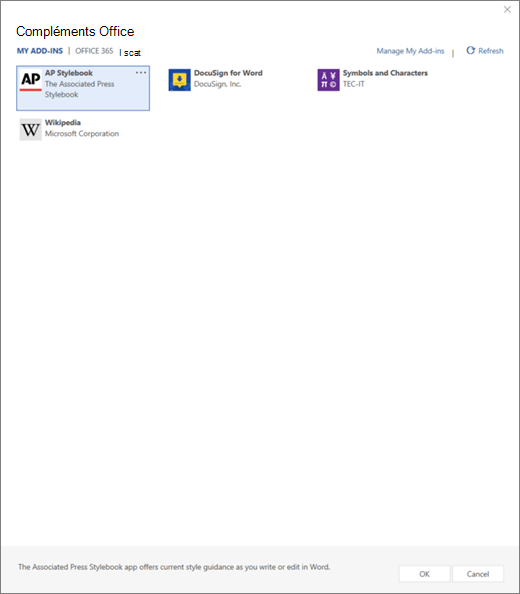
Remarque : Une fois que vous avez obtenu un nouveau complément, il doit apparaître dans votre liste Mes compléments . Si ce n’est pas le cas, cliquez sur Actualiser

Supprimer un complément Office
-
Cliquez sur Accueil > Compléments >Plus de compléments.
-
Dans la boîte de dialogue Compléments Office, sous l’onglet Mes compléments , cliquez avec le bouton droit sur le complément que vous souhaitez supprimer, puis sélectionnez Supprimer.
-
Cliquez sur Supprimer dans la fenêtre de confirmation.










